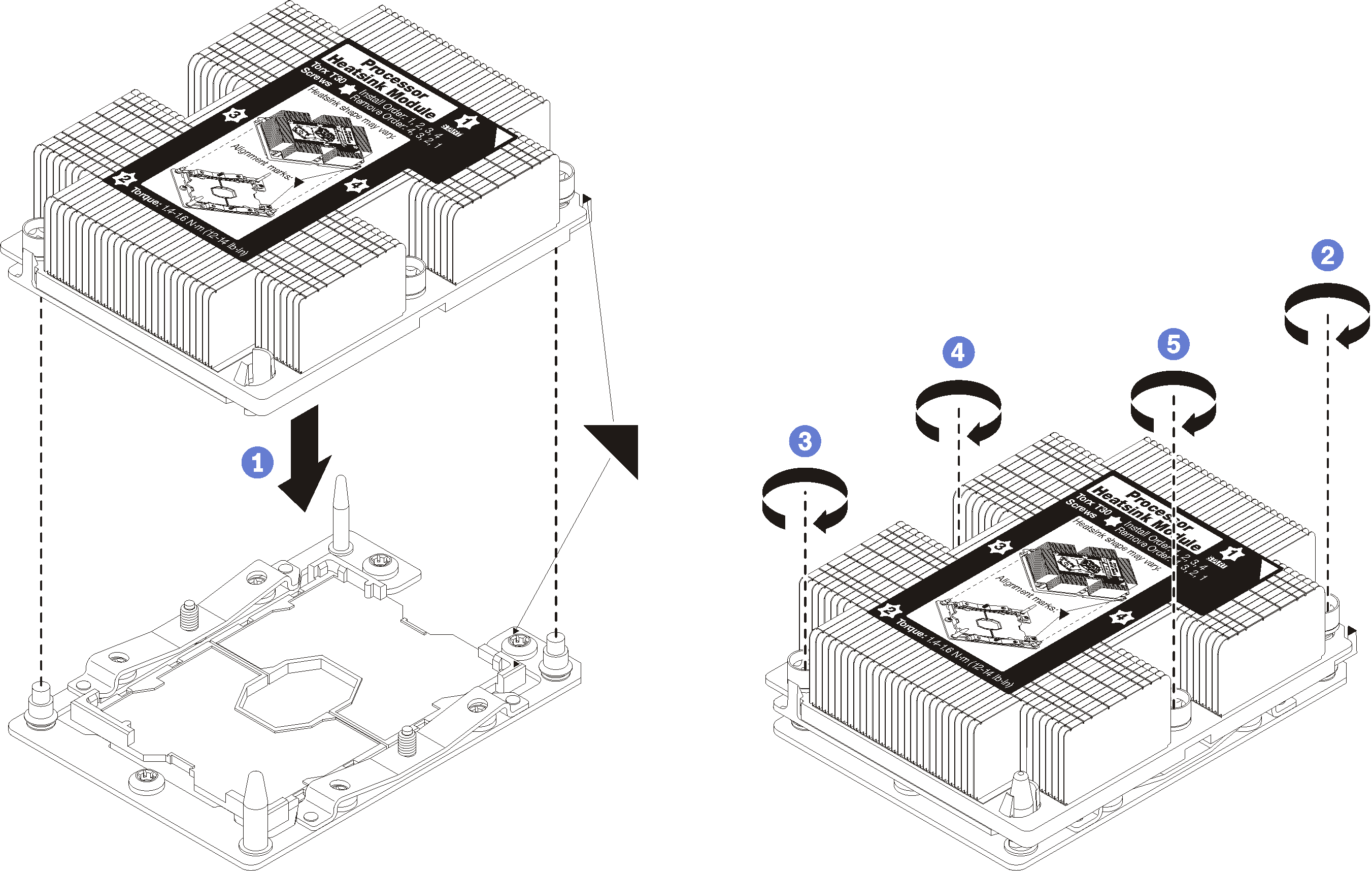프로세서 및 방열판 설치
이 작업에는 PHM(프로세서-방열판 모듈)으로 알려진 프로세서와 방열판 조립품, 프로세서 및 방열판의 설치에 대한 지시사항이 포함되어 있습니다. 이 작업에는 모두 Torx T30 드라이버가 필요합니다.
각 프로세서 소켓에는 항상 덮개 또는 PHM이 있어야 합니다. PHM을 제거하거나 설치하는 경우에는 덮개로 비어 있는 프로세서 소켓을 보호하십시오.
프로세서 소켓 또는 프로세서 접촉면을 만지지 마십시오. 프로세서 소켓 접촉면은 매우 약하고 쉽게 손상됩니다. 프로세서 접촉면에 오염 물질(예: 피부의 지방분)이 있으면 연결 장애가 발생할 수 있습니다.
한 번에 하나씩만 PHM을 제거하고 설치하십시오. 시스템 보드가 여러 프로세서를 지원하는 경우 첫 번째 프로세서 소켓부터 PHM을 설치하십시오.
프로세서 또는 방열판의 열전도 그리스가 어느 것과도 접촉하지 않도록 하십시오. 표면에 접촉하면 열전도 그리스가 손상되어 비효율적입니다. 열전도 그리스는 프로세서 소켓의 전기 커넥터와 같은 구성 요소를 손상시킬 수 있습니다. 지시할 때까지 방열판에서 윤활유 덮개를 제거하지 마십시오.
최상의 성능을 이용하려면 새 방열판의 제조 날짜를 확인하여 2년이 지나지 않았는지 확인하십시오. 또는 최적의 열 성능을 위해 기존 열전도 그리스를 닦아내고 그 위에 새 그리스를 바르십시오.
프로세서는 정전기에 민감한 부품이므로 특별히 주의하여 취급하십시오. 다음 정보를 사용하여 정전기에 민감한 장치를 취급하십시오.
ThinkSystem SN850 Xeon SP Gen2의 경우, 새로운 프로세서 패키지에는 각 패키지에 하나의 프로세서만 포함됩니다. 시스템 구성에 따라 적절한 프로세서 패키지를 구매해야 합니다.
PHM에는 설치가 가능한 소켓용 슬롯이 있으며 소켓의 방향에 맞춰져 있습니다.
프로세서에 지원되는 프로세서 목록은 Lenovo ServerProven 웹 사이트의 내용을 참조하십시오. 시스템 보드의 모든 프로세서는 속도, 코어 수 및 주파수가 동일해야 합니다.
새 PHM 또는 교체 프로세서를 설치하기 전에 시스템 펌웨어를 최신 수준으로 업데이트하십시오. 펌웨어 업데이트 를 참조하십시오.
추가 PHM을 설치하면 시스템의 메모리 요구 사항이 변경될 수 있습니다. 프로세서와 메모리 간의 관계 목록은 메모리 구성 참조를 참조하십시오.
시스템에 사용할 수 있는 옵션 장치에는 특정 프로세서를 사용해야 할 수도 있습니다. 자세한 내용은 옵션 장치와 함께 제공되는 설명서를 참조하십시오.
Intel Xeon Gold 6126T 12C 125W 2.6GHz 프로세서
Intel Xeon Gold 6144 8C 150W 3.5GHz 프로세서
Intel Xeon Gold 6146 12C 165W 3.2GHz 프로세서
Intel Xeon Platinum 8160T 24C 150W 2.1GHz 프로세서
Intel Xeon Platinum 6244 8C 150W 3.6GHz 프로세서
안전하게 작업하려면 설치 지침부터 읽으십시오.
컴퓨팅 노드의 전원을 끄십시오(지시사항은 컴퓨팅 노드 전원 끄기 참조).
- 섀시에 컴퓨팅 노드가 설치되어 있는 경우 제거하십시오(지시사항은 컴퓨팅 노드 제거 참조).
- 컴퓨팅 노드를 평평한 정전기 방지 표면에 조심스럽게 놓으십시오.
컴퓨팅 노드 덮개를 제거하십시오(지시사항은 컴퓨팅 노드 덮개 제거 참조).
PHM이 설치되어 있을 경우 기존 PHM을 제거하십시오. 프로세서 및 방열판 제거의 내용을 참조하십시오.
주교체 프로세서는 직사각형 및 정사각형 프로세서 고정장치와 함께 제공됩니다. 직사각형 고정 장치는 프로세서에 부착되어 제공됩니다. 정사각형 고정장치는 폐기할 수 있습니다.방열판을 교체하는 경우 프로세서 고정장치를 교체하십시오. 프로세서 고정장치를 사용해서는 안 됩니다.
이전 프로세서 고정장치를 제거하십시오.
그림 1. 프로세서 고정장치 제거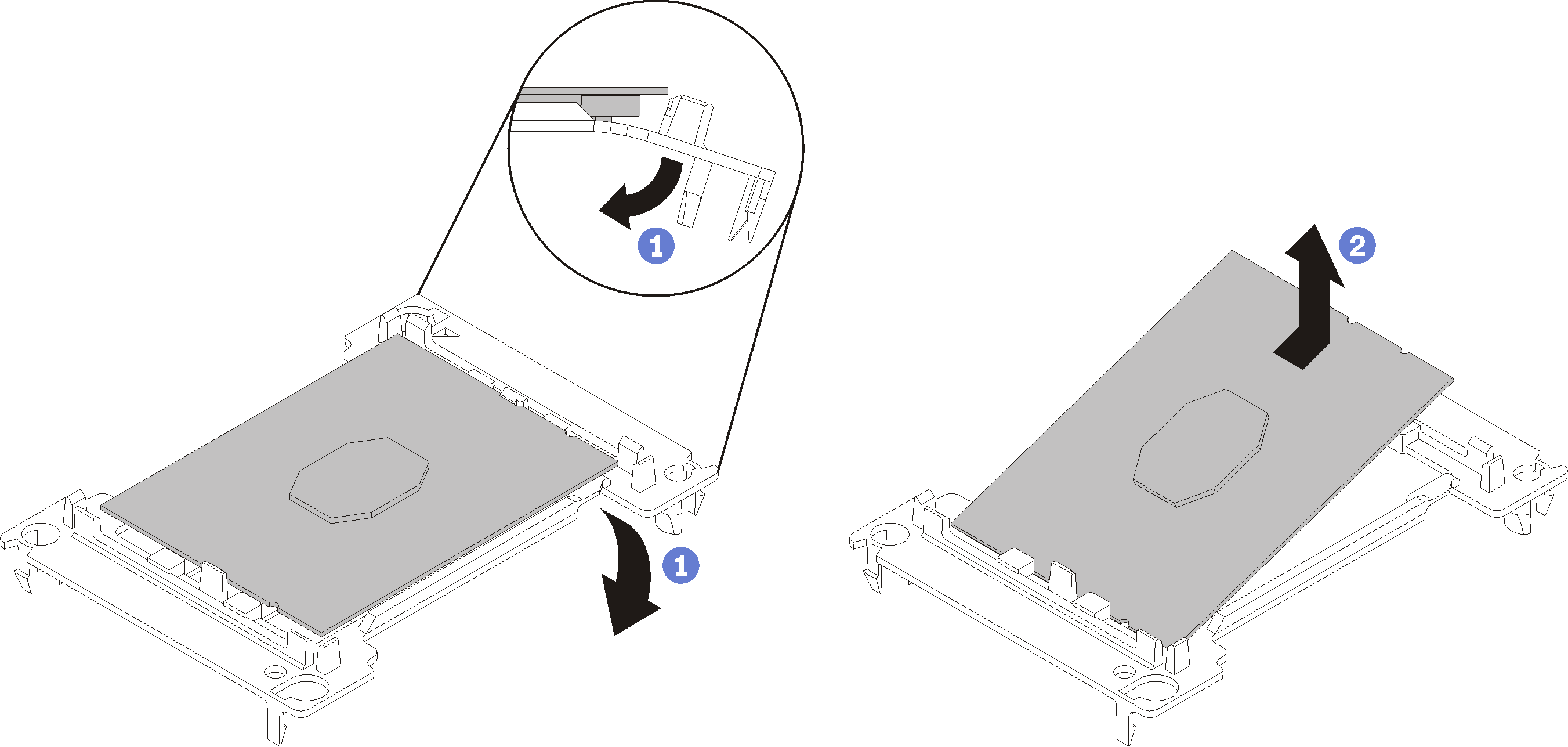 주프로세서가 고정장치에서 빠져 나오면 프로세서의 긴 가장자리를 잡아 접촉면이나 열전도 그리스에 닿지 않도록 하십시오(적용되는 경우).
주프로세서가 고정장치에서 빠져 나오면 프로세서의 긴 가장자리를 잡아 접촉면이나 열전도 그리스에 닿지 않도록 하십시오(적용되는 경우).프로세서 접촉면이 위를 향하게 하여 고정장치의 끝 부분을 아래로 구부려 프로세서에서 고정 클립을 해제하십시오. 그런 다음 고정장치에서 프로세서를 분리하십시오. 오래된 고정장치를 폐기하십시오.
새 프로세서 고정장치를 설치하십시오.
그림 2. 프로세서 고정장치 설치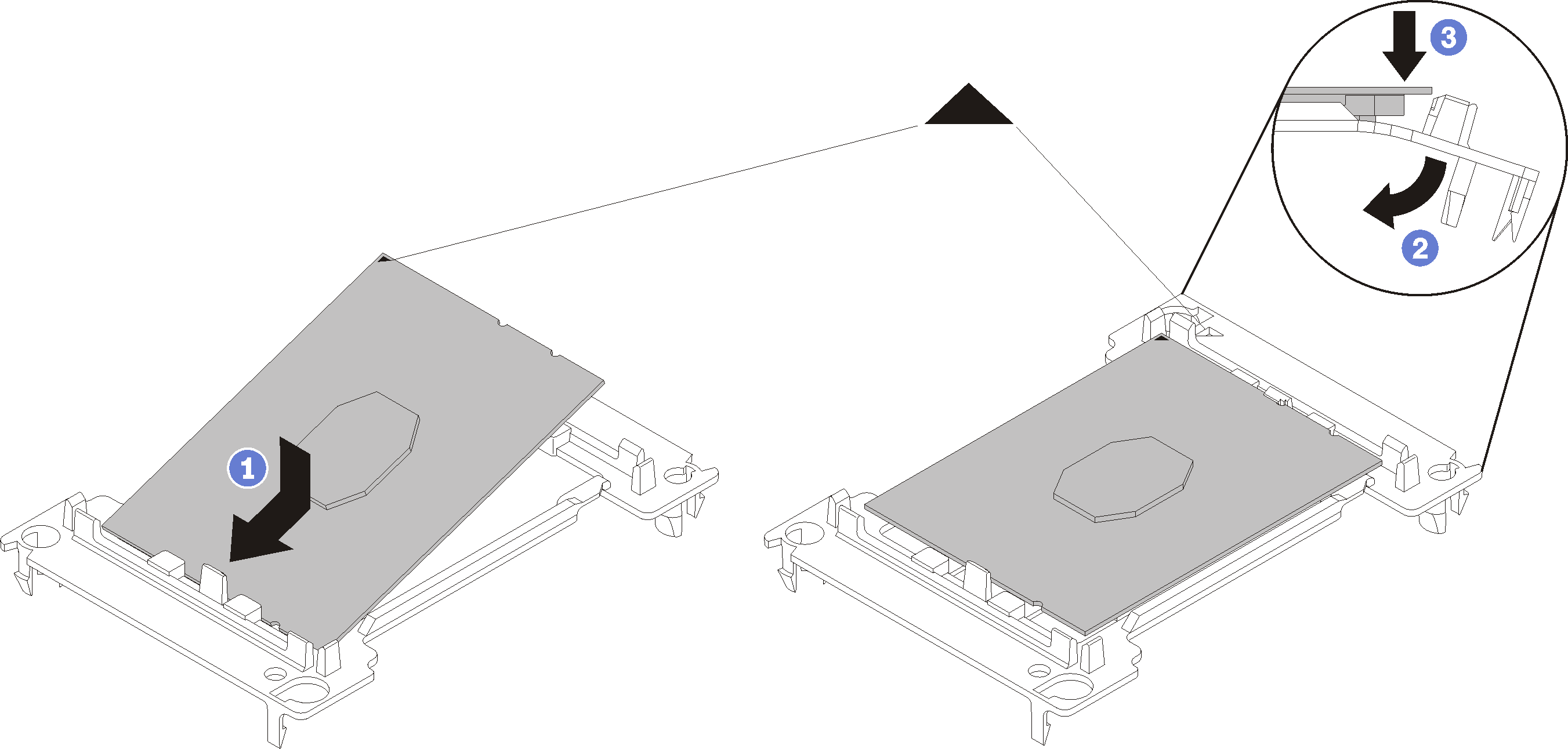
삼각형 표시에 맞춰 프로세서를 새 고정장치에 놓은 다음 프로세서의 표시가 없는 끝을 고정장치에 삽입하십시오.
프로세서의 삽입된 끝 부분을 제자리에 놓고 고정장치의 클립 아래로 프로세서를 누를 수 있을 때까지 고정장치의 반대쪽 끝을 프로세서에서 아래로 구부립니다.
프로세서가 삽입된 후 고정장치에서 떨어지지 않도록 하려면 프로세서 접촉면이 위를 향하고 고정장치의 양쪽으로 프로세서 고정장치 어셈블리를 잡으십시오.
프로세서에 사용한 열전도 그리스가 남아 있는 경우에는 알코올 청소 패드를 사용하여 프로세서의 윗면을 부드럽게 닦으십시오.
주프로세서 상단에 새 열전도 그리스를 바르려면 알코올이 완전히 증발한 후에 해야 합니다.
프로세서를 교체할 경우
방열판에서 프로세서 식별 레이블판을 제거한 후 교체 프로세서와 함께 제공되는 새 레이블로 교체하십시오.
4개의 균일한 간격의 도트를 형성하여 주사기로 프로세서 상단에 열 그리스를 바르고, 각 도트는 약 0.1ml의 열 그리스로 구성됩니다.
그림 3. 열 그리스의 적절한 형태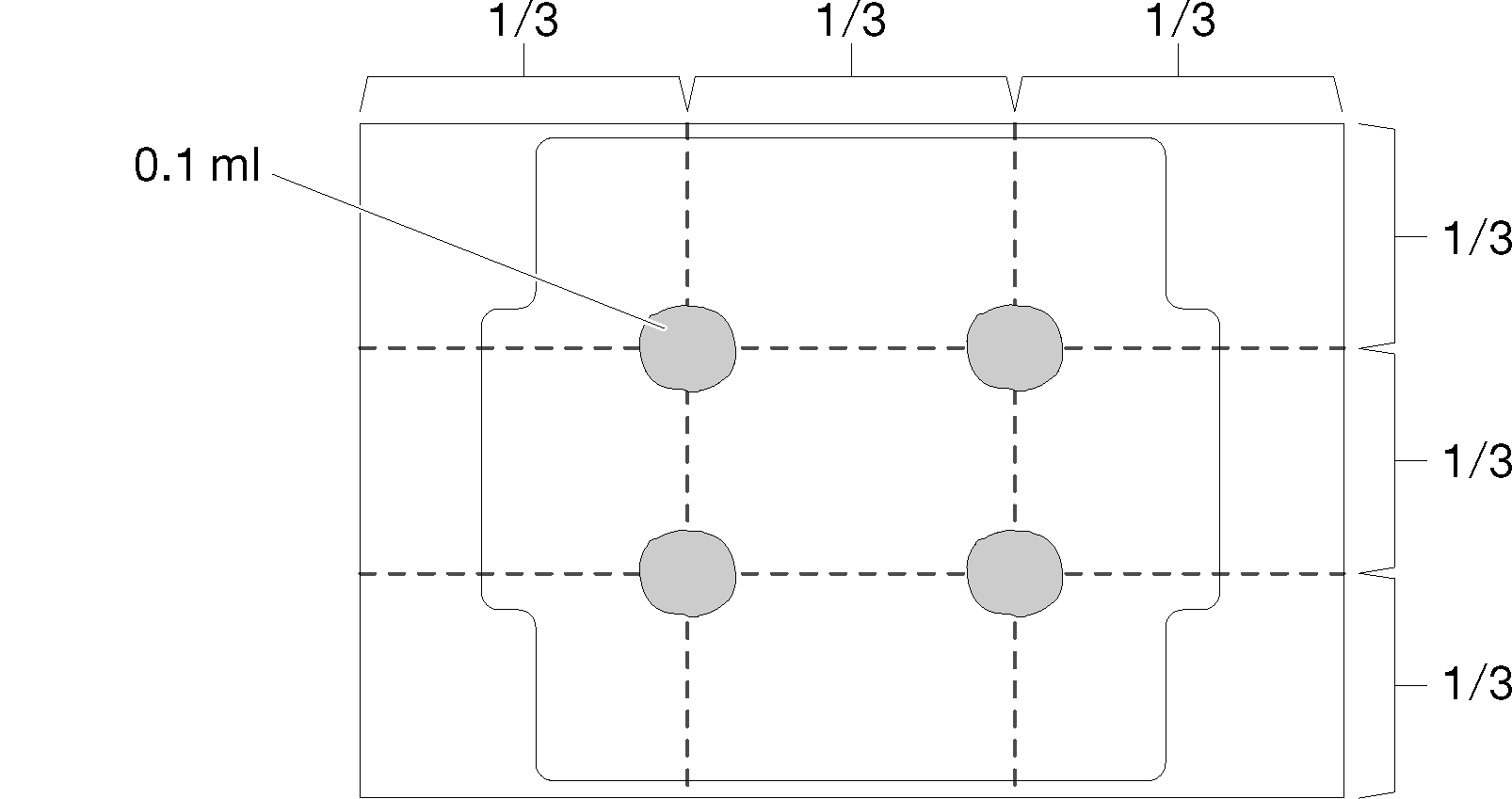
프로세서 접촉면이 아래를 향하도록 표면이 평평한 곳에 프로세서 및 고정장치를 조심스럽게 놓으십시오.
프로세서 윗면의 중앙에 주사기 절반 가량의 열전도 그리스 약 0.65g을 도포하십시오.
방열판을 교체하는 경우 기존 방열판에서 프로세서 식별 레이블을 제거한 후 새 방열판의 같은 위치에 설치하십시오. 레이블은 삼각형 맞춤 표시에 가까운 방열판 쪽에 있습니다.
레이블을 제거하여 새 방열판에 설치할 수 없거나 운송 도중 레이블이 손상된 경우 영구 표지를 사용하여 새 방열판에 레이블이 있던 곳과 같은 위치에 프로세서 식별 레이블의 프로세서 일련 번호를 기재하십시오.
프로세서와 방열판이 분리되어 있는 경우 프로세서와 방열판을 조립하십시오.
주프로세서를 교체하는 경우 프로세서 또는 고정장치가 운송 트레이에 있는 동안 프로세서와 고정장치에 방열판을 설치하십시오.
방열판을 교체하는 경우 운송 트레이에서 방열판을 제거한 후 프로세서 접촉면이 아래를 향하게 하여 프로세서와 고정장치를 방열판 운송 트레이의 반대쪽에 놓으십시오. 프로세서가 고정장치에서 떨어지지 않도록 하려면 뒤집어서 운송 트레이에 맞을 때까지 프로세서 접촉면이 위를 향하게 하여 고정장치의 양쪽으로 프로세서 고정장치 어셈블리를 잡으십시오.
그림 4. 운송 트레이 내부의 PHM 조립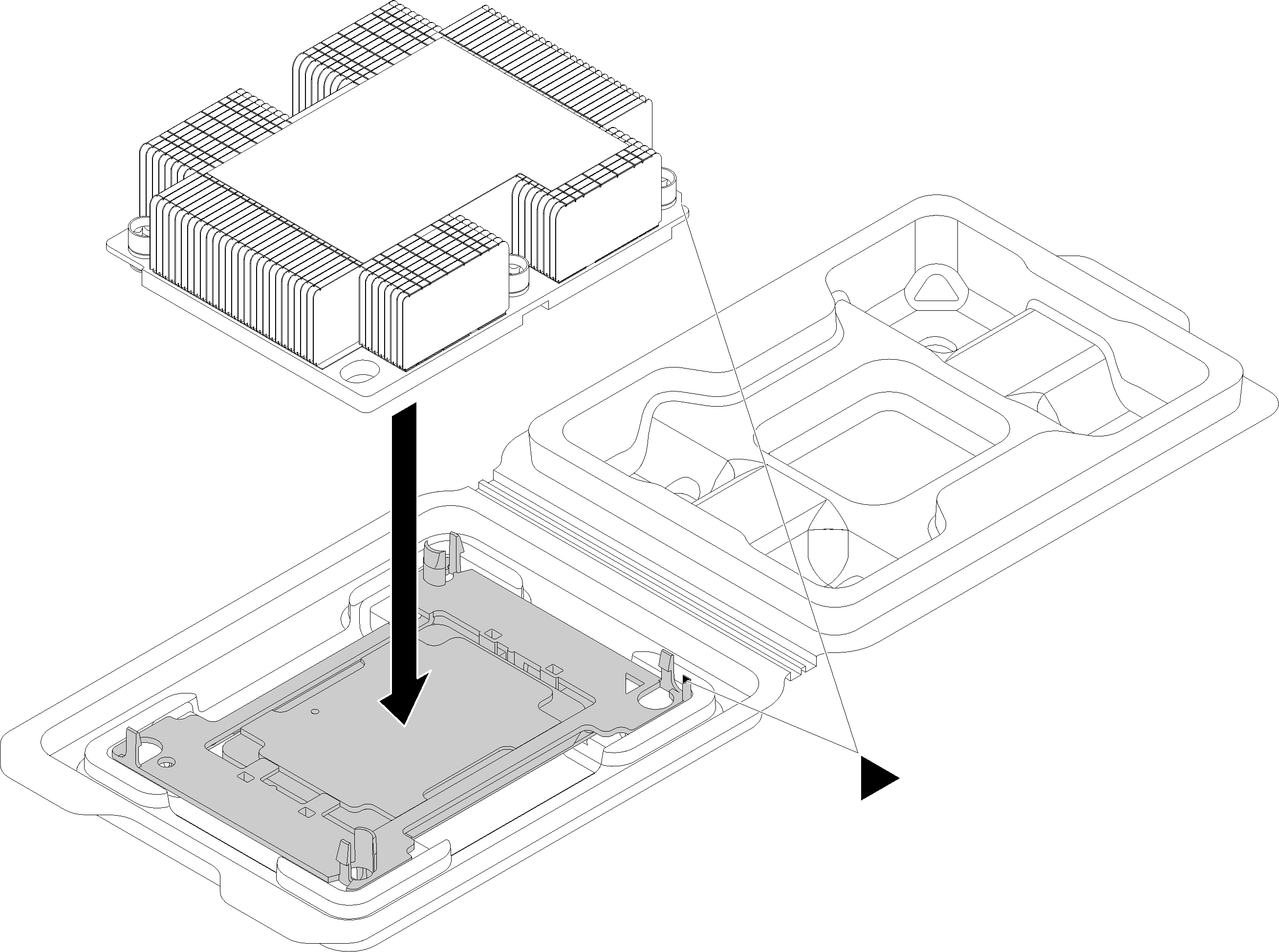
프로세서 고정장치 및 방열판의 삼각형 표시를 맞추거나 방열판 가장자리의 홈에 프로세서 고정장치의 삼각형 표시를 맞추십시오.
프로세서 고정장치 클립을 방열판의 구멍에 삽입하십시오.
네 모서리의 클립이 모두 맞물릴 때까지 고정장치를 제자리에 누르십시오.
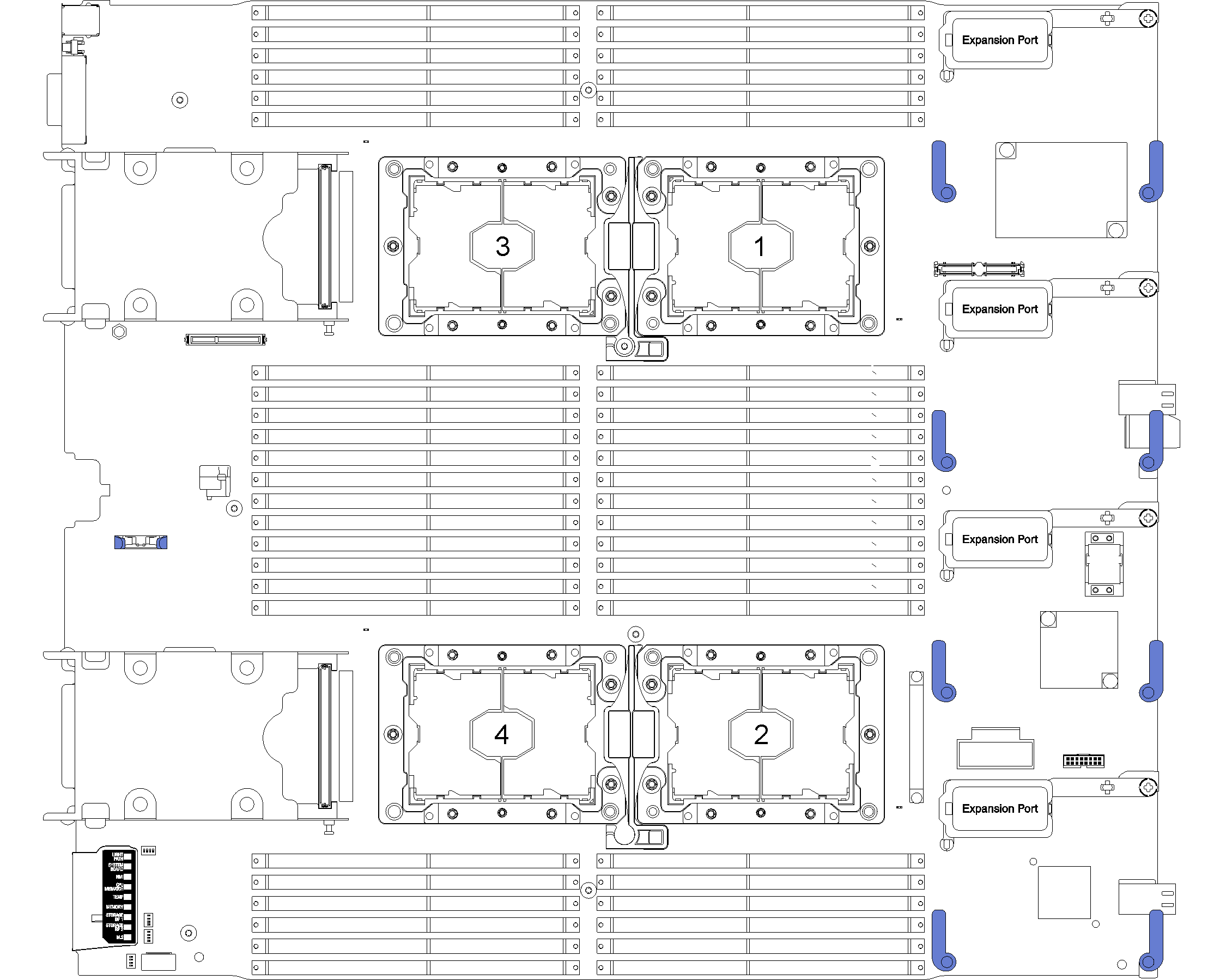
PHM을 설치하려면 다음 단계를 완료하십시오.
PHM을 설치한 후 단계를 완료하십시오.
공기 조절 장치를 설치하십시오(지시사항은 공기 조절 장치 설치 참조).
- 컴퓨팅 노드 덮개를 설치하십시오(지시사항은 컴퓨팅 노드 덮개 설치 참조).
- 섀시에 컴퓨팅 노드를 설치하십시오(지시사항은 컴퓨팅 노드 설치 참조).
데모 비디오